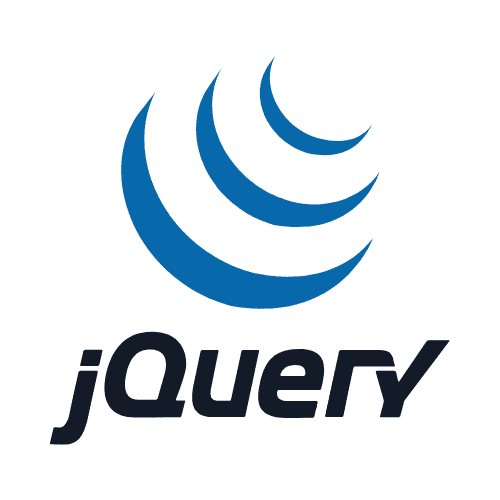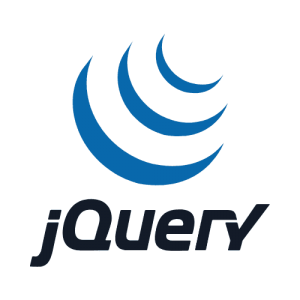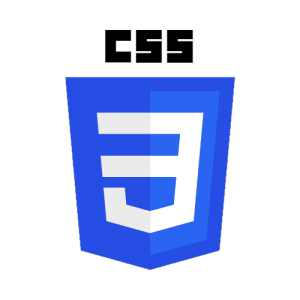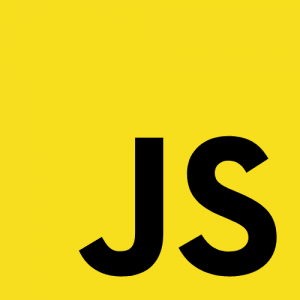基本的な電卓の作り方
See the Pen Untitled by ぼぶ@朝活input中 (@bobu_6326) on CodePen.
解説
CSSは大した記述をしていないので解説は割愛します
HTML
各数字のボタンと演算子のボタンを配置
JQuery
変数
- push_num = 押された数字を1桁ずつ配列として一時的に記憶する(例、12なら’1,2′)
- num_1 = 計算の基準となる値
- num_2 = 計算で変化させる値
- cal = 使用する演算子
- answer = .result を押した際の計算結果
- calculation = 演算子が入力されたら true になり、num_2 へ入力可能となる
数字キーを押したときの処理
- $(‘.switch’).on(‘click’,function(){ }) = .switch をクリックするとイベントが起動
- push_num.push($(this).text()); = 配列push_num に クリックしたボタンに表示されている数値を追加する
- if(calculation == tlue){ } = 変数calculation が false なら 変数num_1 に true なら変数num_2 へ 配列push_num の数値を結合( .join() )して挿入
- $(‘.display’).text(‘num_1’) = .display に 数値を表示する
演算子キーを押したときの処理
- $(‘.caculation’).on(‘click’,function(){ }) = .calculation をクリックするとイベントが起動
- cal = $(this).attr(‘id’); = 変数cal に押された演算子キーの id を取得
- calculation = true; = 変数calculation を true にする。これにより 次に入力する数値は 変数num_2 に保存される
- push_num = []; = 配列push_num に一時的に記憶していた数値をリセット
- $(‘.display’).text(”); = .display に表示されている数値をリセット
=キーを押したときの処理
- $(‘.result’).on(‘click’,function(){ }); = .result をクリックするとイベントが起動
- switch(cal){ } = 変数cal に入っている値によって処理を変更する
- case ‘値’: 処理 break; = cal に入っている値によって break までの処理を行う。値が plus の場合のみ文字列型の結合( 例: 1+1 =11 )を防ぐため、sum_1 と sum_2 という変数に pareseInt() で 数字型に変換している
ACキーを押したときの処理
- $(‘.reset’).on(‘click’,function(){ }); = .reset をクリックするとイベントが起動
- 全ての変数と配列を元の状態へ戻し、.display の表示も消す
-広告-
国内WordPressテーマ シェア率 No.1
Web制作案件にも使いやすい WordPress テーマ
SWELL
シンプルで多機能、そしてカスタマイズしやすい
ダッシュボードやカスタマイズ画面に沢山の設定が追加されていて、ノーコードでも相当なカスタマイズが可能。
追加CSS、追加JavaScript をページ毎に入力欄があるので、細部までこだわったサイト制作が可能。
買い切り型で、複数サイトに使用可能、Web制作案件にも
一度購入すれば、いくつのサイトに使用してもOK。フリーランスのWeb制作案件にも使えます。
メンバー登録すればテーマ更新も無償。
- 一度買えば、月額料金はなし
- 複数サイトで使用可能
- ノーコードでも調整できる設定が、ダッシュボードやカスタマイズ画面に大量追加
- ブロックエディタの豊富な追加ブロックで投稿がリッチに
- 細部の調整が、「追加CSS と 追加JavaScript」 で簡単に出来る
- 他の人気テーマ からの乗り換え対応プラグイン配布( cocoon, ADDINGER, JIN, SANGO, STORK, THE THOR)